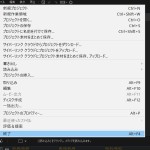ここでは、PowerDirector14をインストールして、起動する方法です
■最初に、PowerDirector14を起動した最初の画面です
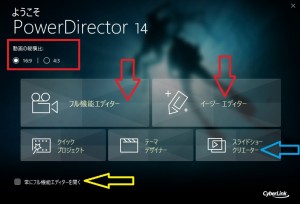
この画面では、はじめに編集する画面サイズを決めて置くことが必要です
赤枠で囲ったとこです、この例では16:9を選択しています。赤枠
最近の家庭用TVでは、大抵がこの比率になっています
また、同じくパソコンのモニターも最近のもは16:9です
■次に、編集方法が2つほどあります、それが赤矢印で示したとこです
基本的には、このフル機能エディタ-かイージーエディターを使用すれば、
動画編集ができます
※この画面で、「クイックプロジェクト」と「テーマデザイナー」を、
選択して、開いても、表示されるのは、フル機能エディターになります
●クイックプロジェクトとテーマデザイナーは、別記事で説明していきます
●また、青矢印のスライドショークリエーターは、
写真をスライドショーにして、DVDに焼いてTVで見る方法が、青矢印です
こちらは、基本敵には写真を素材にして、スライドショーを作成しますので、
別記事で説明していきます。このページでは省略します
※「常 にフル機能エディターを開く」にチ ェックを入れると、Power Directorを起動したときに、すぐに「フ ル機能エディター」画面が表示され ます。黄色矢印
◆フル機能エディタ-は、本格的に幅広く自由に動画を編集できる画面です、

◆イージーエディターは、まだ、タイムラインを使用して、動画編集が苦手な方に、
超初心者さんでも、すぐ簡単に動画作成ができる画面です
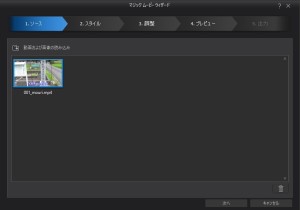
●上の2つの起動画面を比べてみれば、その大きな違いがわかります。